INVALID_KERNEL_STACK_ADDRESS: Ursachen und Schritt‑für‑Schritt‑Lösungen
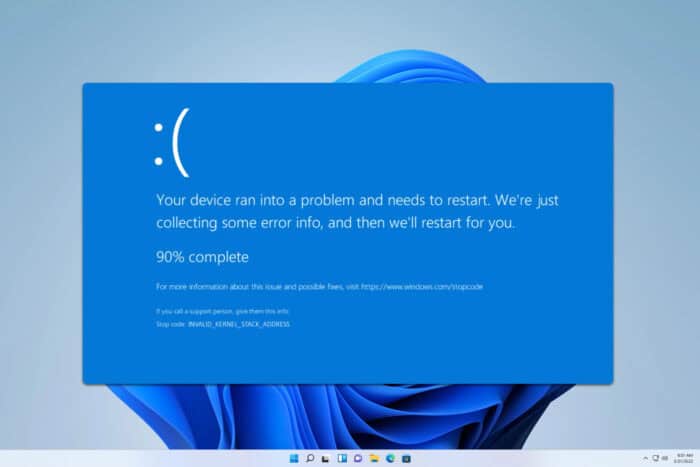
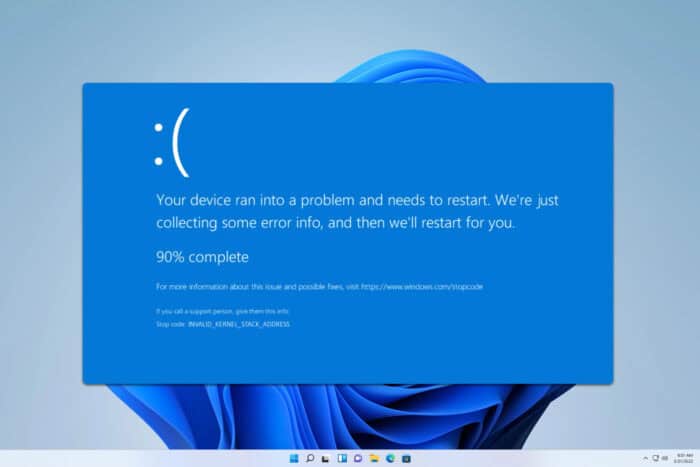
INVALID_KERNEL_STACK_ADDRESS ist kein häufiger Bluescreen, aber er kann Systeme instabil machen. In dieser Anleitung findest du klare, getestete Schritte zur Fehlerbehebung, plus zusätzliche Strategien, Entscheidungsdiagramm und eine kurze Checkliste für Techniker.
Übersicht der Schritte
- Treiber aktualisieren
- Übertaktung zurücksetzen
- Abgesicherter Modus testen
- Sauberen Neustart durchführen
- Systemwiederherstellung verwenden
1. Treiber aktuell halten
Warum: Veraltete oder fehlerhafte Treiber (insbesondere NVMe- oder Speichertreiber) sind eine häufige Ursache für Kernel‑Stack‑Fehler.
So gehst du vor:
- Besuche die Website des Herstellers deines Motherboards.
- Suche dein Mainboard-Modell in der Produktliste.
- Wechsle zum Bereich „Treiber“ und lade die aktuellen Treiber für Chipsatz, LAN, SATA/NVMe und andere Controller herunter.
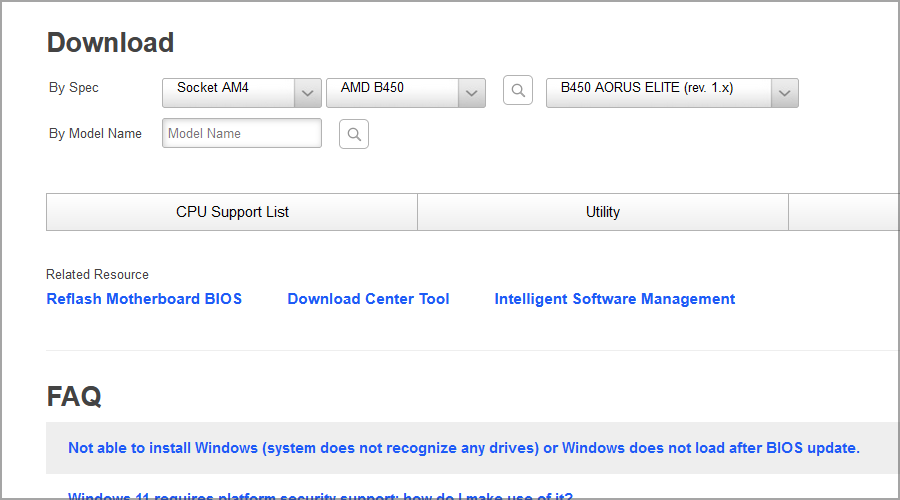
- Aktualisiere zusätzlich Grafiktreiber und andere Hersteller‑Treiber (z. B. für Audio, Netzwerk, NVMe‑SSD).
Hinweis: Nutzer berichten gelegentlich von NVMe‑Treibern als Auslöser. Wenn du eine NVMe‑SSD nutzt, achte besonders auf deren Controller-Treiber.
2. Übertaktungs-Einstellungen entfernen
Warum: Übertakten von CPU, RAM oder GPU kann Speicher‑ und Stack‑Inkonsistenzen verursachen.
Anleitung:
- Deinstalliere Übertaktungs‑Software wie MSI Afterburner, iCUE oder RGB‑Tools, die Spannung oder Taktraten beeinflussen.
- Starte den PC neu und drücke während des Bootvorgangs wiederholt F2 oder Entf, um das BIOS/UEFI aufzurufen.
- Gehe zum Abschnitt „AI Tweaker“ oder zur entsprechenden Übertaktungssektion.
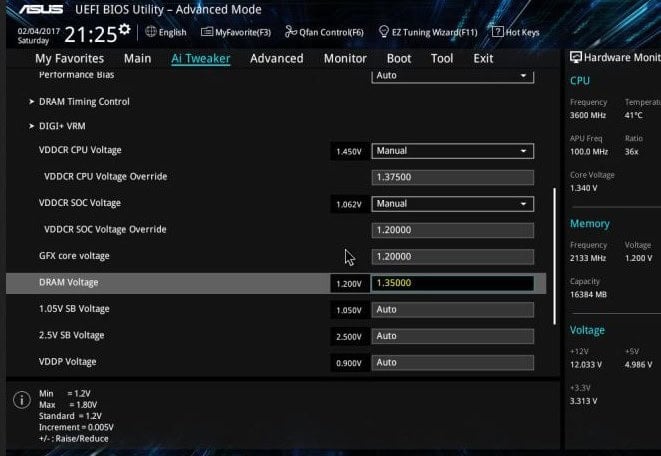
- Setze alle veränderten Werte auf die Standardwerte zurück.
- Speichere die Änderungen und starte neu.
- Kannst du dich nicht an die Originalwerte erinnern? Wähle die Option zum Zurücksetzen des BIOS/UEFI auf Werkseinstellungen.
Wichtig: Teste nach dem Zurücksetzen, ob der BSOD weiterhin auftritt.
3. Abgesicherter Modus (Safe Mode)
Warum: Im abgesicherten Modus werden nur Basis‑Treiber und -Dienste geladen. Tritt der Fehler dort nicht auf, liegt die Ursache wahrscheinlich bei einem Drittanbieter‑Treiber oder einer Anwendung.
Schritte:
- Öffne das Startmenü.
- Klicke auf das Ein/Aus‑Symbol, halte die Umschalttaste gedrückt und wähle „Neu starten“.
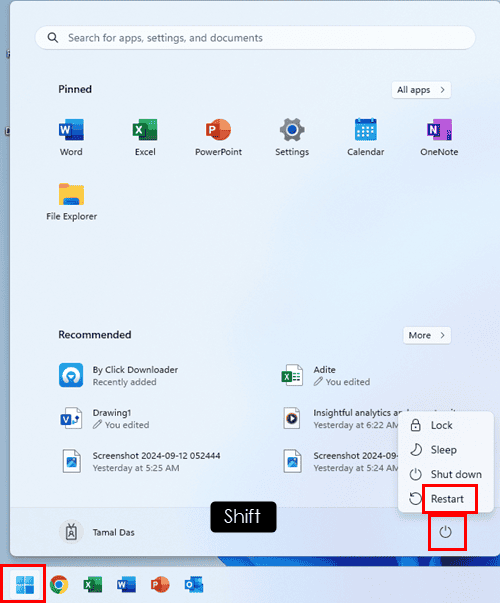
- Nach dem Neustart wähle „Problembehandlung“ und dann „Erweiterte Optionen“.
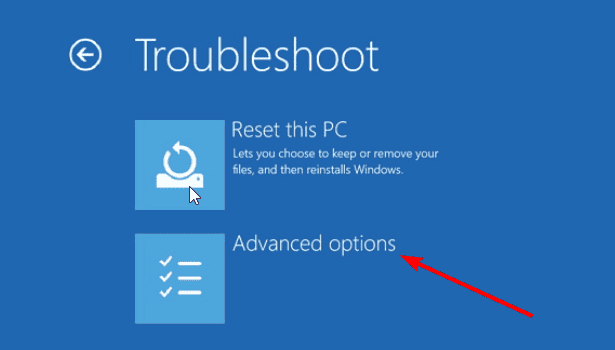
- Wähle „Starteinstellungen“ und starte neu.
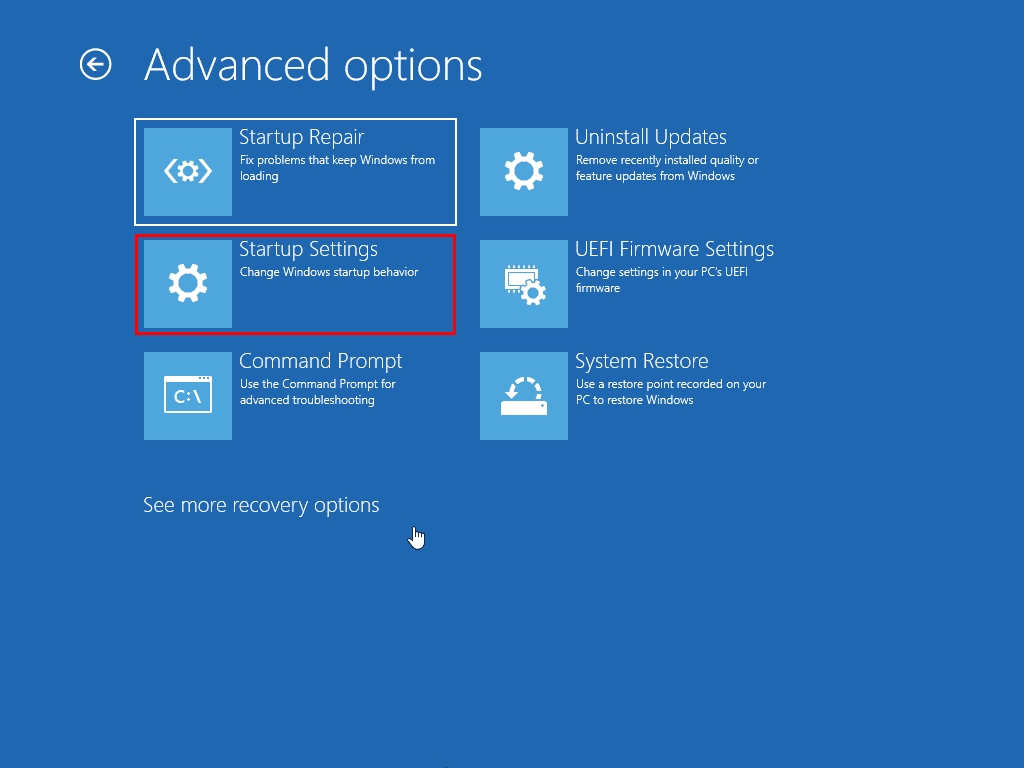
- Drücke F5, um „Abgesicherter Modus mit Netzwerktreibern“ zu starten.
- Beobachte, ob der Fehler erneut auftritt. Wenn nicht, deinstalliere kürzlich installierte Treiber oder Programme.
4. Sauberer Neustart (Clean Boot)
Warum: Ein Clean Boot hilft, problematische Dienste oder Autostart‑Programme auszuschließen.
Anleitung:
- Drücke Windows‑Taste + R, gib
msconfigein und bestätige.
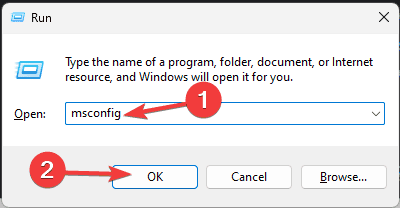
- Wechsle zum Reiter „Dienste“, aktiviere „Alle Microsoft‑Dienste ausblenden“ und klicke dann auf „Alle deaktivieren“.
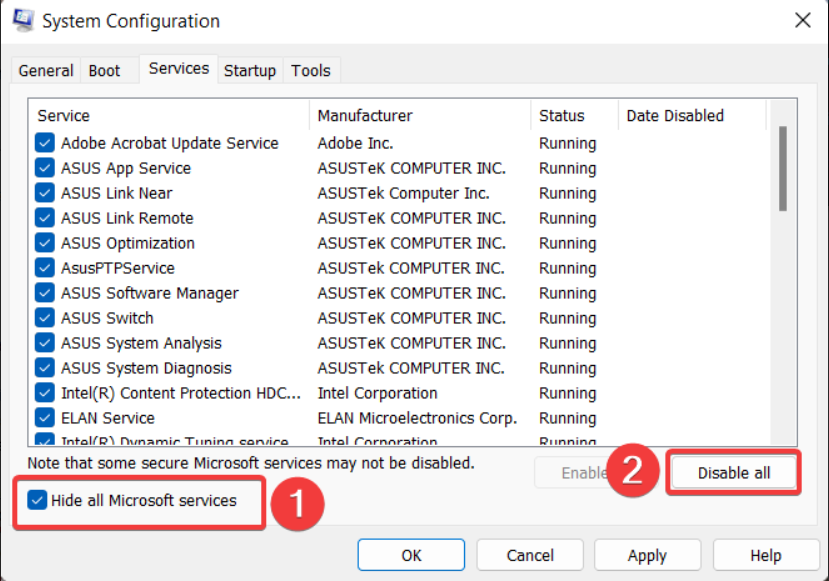
- Klicke auf „Übernehmen“ und „OK“, aber starte noch nicht neu.
- Öffne den Task‑Manager (Strg + Umschalt + Esc) und wähle den Tab „Autostart“.
- Deaktiviere dort alle nicht benötigten Autostart‑Einträge.
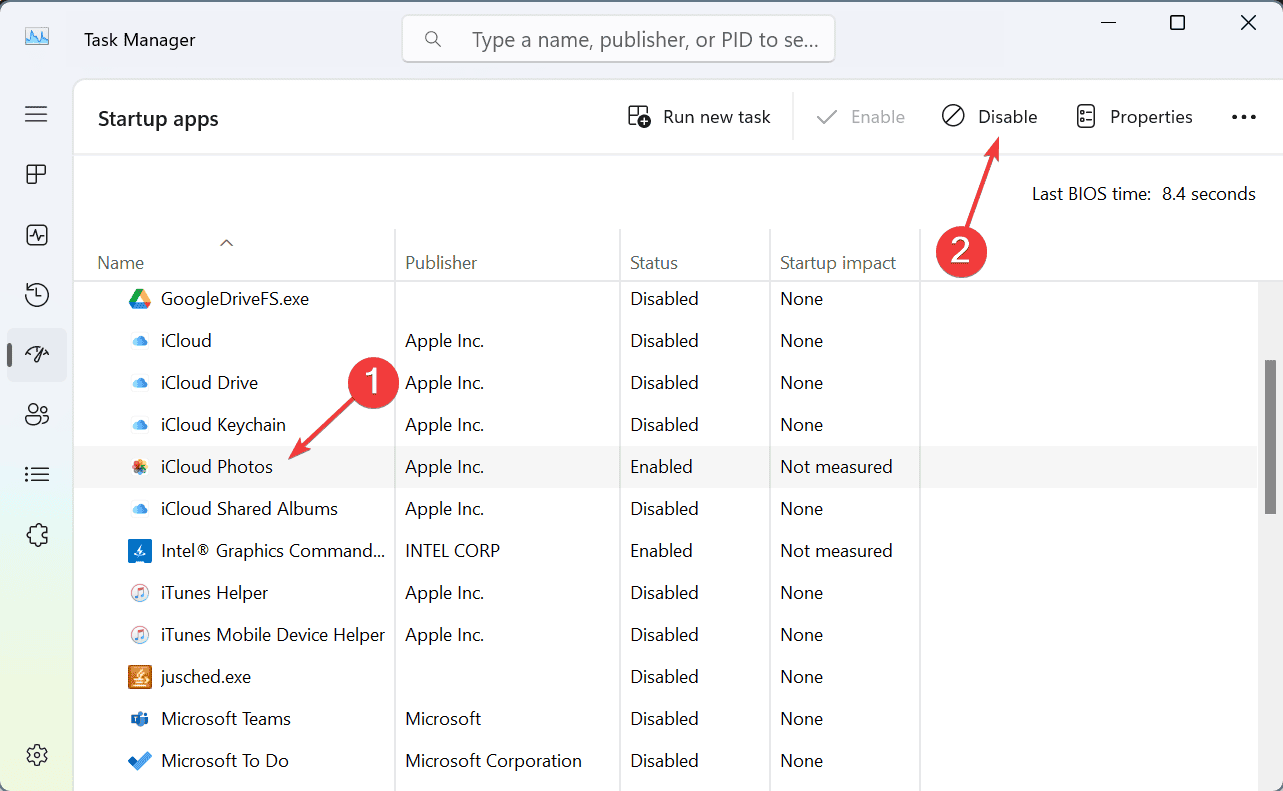
- Starte neu und prüfe, ob das Problem besteht. Falls nicht, aktiviere Dienste und Autostart‑Programme schrittweise wieder, bis der Verursacher gefunden ist.
5. Systemwiederherstellung verwenden
Warum: Mit einem Wiederherstellungspunkt kannst du das System in einen stabilen Zustand zurückversetzen.
So funktioniert es:
- Drücke Windows‑Taste + R, gib
rstruiein und bestätige.
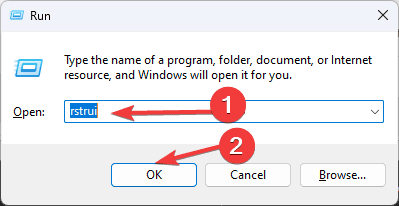
- Wähle einen Wiederherstellungspunkt vor dem Auftreten des Problems und klicke „Weiter“.
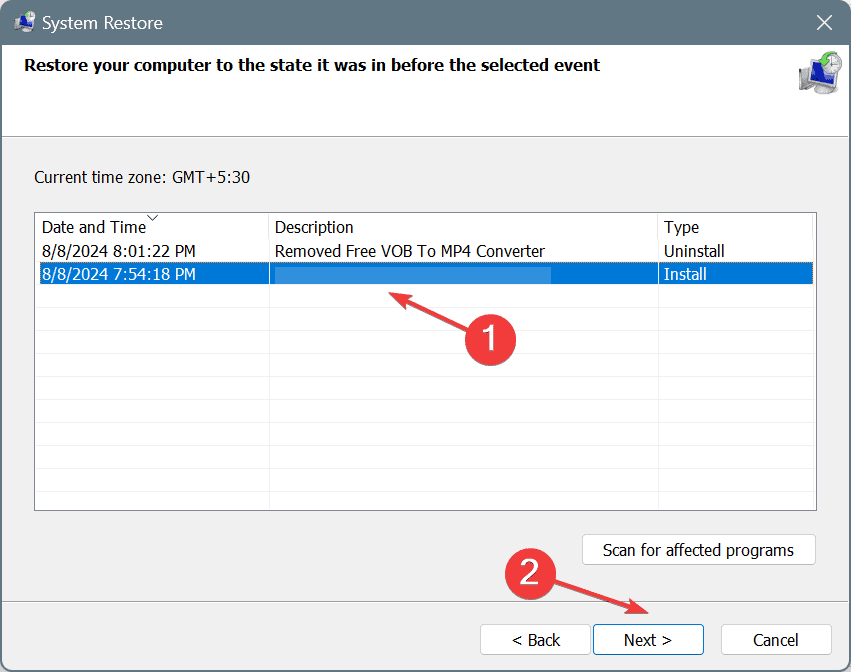
- Folge den Anweisungen, um die Wiederherstellung abzuschließen.
Wenn das Problem danach weiterbesteht, ist eine Windows‑Reparaturinstallation („Upgrade in‑place“) eine sinnvolle Option. Prüfe parallel die Hardware: RAM‑Tests, SSD‑Diagnose und grundlegende Spannungsversorgung.
Zusätzliche Strategien und alternative Ansätze
- Treiber sauber neu installieren: Entferne problematische Treiber mit DDU (Display Driver Uninstaller) bzw. Treiber‑Deinstallations‑Tools und installiere Hersteller‑Treiber neu.
- BIOS/UEFI‑Firmware aktualisieren: Manchmal behebt ein aktuelles UEFI/BIOS Kompatibilitätsprobleme mit NVMe‑Controllern.
- RAM prüfen: Führe MemTest86 oder die Windows‑Speicherdiagnose durch.
- SSD‑Firmware und Diagnose: Nutze Tools des SSD‑Herstellers, um SMART‑Daten zu prüfen.
- Windows‑Ereignisanzeige: Suche nach kritischen Fehlern und Treiber‑Fehlern um den Zeitpunkt des BSOD.
Wird der Fehler durch ein Hardware‑Problem ausgelöst — z. B. defekter RAM oder eine fehlerhafte SSD — helfen Software‑Methoden nicht dauerhaft.
Entscheidungsdiagramm (Schnelleinstieg)
flowchart TD
A[BSOD: INVALID_KERNEL_STACK_ADDRESS] --> B{Tritt der Fehler im Abgesicherten Modus auf?}
B -- Nein --> C[Treiber und kürzliche Software prüfen]
B -- Ja --> D[Hardware testen: RAM, SSD, Netzteil]
C --> E{Treiber aktuell?}
E -- Nein --> F[Treiber aktualisieren]
E -- Ja --> G[Sauberer Neustart & Deaktivieren von Autostart]
G --> H{Fehler behoben?}
H -- Ja --> I[System überwachen]
H -- Nein --> D
F --> H
D --> J[Bei Hardwarefehler: Komponente ersetzen]Checkliste für Techniker (Kurz)
- Aktuelle Backups erstellen
- Ereignisanzeige vor und nach BSOD prüfen
- Treiber auf Herstellerseiten aktualisieren
- BIOS/UEFI‑Version prüfen und ggf. aktualisieren
- RAM mit MemTest86 prüfen (mind. 4 Durchläufe)
- SSD SMART prüfen und Firmware aktualisieren
- Clean Boot durchführen und Autostarts schrittweise wieder aktivieren
- Systemwiederherstellung testen
Wann diese Schritte fehlschlagen (Gegenbeispiele)
- Fehler wird nach Treiber‑Updates und Reset von Übertaktungen weiterhin sofort beim Start ausgelöst → Hardwareproblem wahrscheinlich.
- BSOD tritt unregelmäßig und nur unter Last auf → mögliche Spannungs- oder Kühlungsprobleme oder ein instabiles Netzteil.
Kurze Methodik (für fortgeschrittene Anwender)
- Reproduktionsversuch: Protokolliere Zeitpunkt und Aktionen vor dem BSOD.
- Minimales Testsystem: Nur essenzielle Hardware anschließen.
- Isolationsschritte: Treiber/Software schrittweise entfernen oder neu installieren.
- Validierung: System über 24–72 Stunden beobachten.
Glossar (eine Zeile je Begriff)
- BSOD: Blue Screen of Death, schwerwiegender Systemabsturz unter Windows.
- NVMe: Schnittstelle für schnelle SSDs (Non‑Volatile Memory express).
- BIOS/UEFI: Firmware zur Initialisierung von Hardware beim Start.
- MemTest86: Tool zur Erkennung von RAM‑Fehlern.
Wichtige Hinweise
Wichtig: Erstelle vor umfangreichen Änderungen ein vollständiges Systembackup. Wenn du unsicher bei Hardwaretests oder BIOS‑Updates bist, ziehe einen Fachbetrieb hinzu.
Zusammenfassung
INVALID_KERNEL_STACK_ADDRESS hat meist Software‑ oder Treiberursachen, kann aber auch auf Hardwaremängel hinweisen. Folge der Reihenfolge: Treiber → Übertaktung zurücksetzen → Abgesicherter Modus → Clean Boot → Systemwiederherstellung. Wenn das Problem bestehen bleibt, teste RAM und SSD und erwäge eine Windows‑Reparaturinstallation.
FAQ
Was verursacht INVALID_KERNEL_STACK_ADDRESS am häufigsten?
- Meist fehlerhafte Treiber oder sehr selten inkompatible Firmware/Übertaktung.
Hilft eine Systemwiederherstellung immer?
- Sie hilft oft, wenn der Fehler durch eine kürzlich installierte Software oder Treiber‑Änderung entstanden ist.
Ähnliche Materialien

Apache Tomcat Monitoring: Counter & Ereignisregeln

Clickjacking: erkennen und verhindern

Mehrere Android‑Hintergründe pro Homescreen einrichten

Datenbroker entfernen: Anleitung & Dienste

Verschiedene Hintergrundbilder pro Android‑Homescreen
